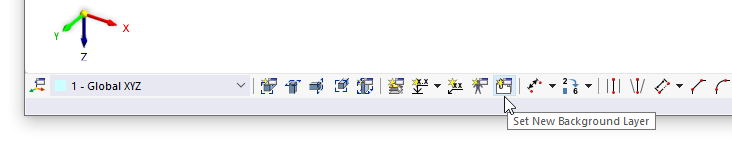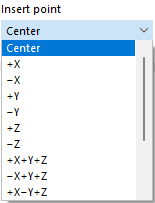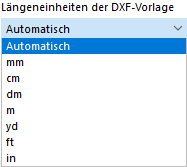È possibile utilizzare un file DXF come layer di sfondo per l'immissione di oggetti. Rispetto all'importazione DXF, in cui l'intero modello viene convertito in nodi e linee e quindi importato, i layer di sfondo rappresentano una sorta di foglio trasparente per la modellazione specifica.
È anche possibile definire un nuovo strato di sfondo utilizzando il pulsante
![]() nella barra degli strumenti CAD.
nella barra degli strumenti CAD.
Categorie
Il layer di sfondo deve essere in formato .dxf. Impostare il 'Nome file' selezionando il file nella finestra di dialogo di Windows con il pulsante
![]() .
.
Definisce il sistema di coordinate a cui si riferisce il layer di sfondo. È possibile selezionare un Sistema di coordinate definito dall'utente dall'elenco o crearne uno nuovo utilizzando il pulsante
![]() .
.
La 'Sequenza di rotazione' descrive l'ordine degli angoli in base al quale è possibile eseguire una rotazione degli assi.
Il 'Punto di inserimento' determina la posizione che è posizionata sull '"inviluppo" del layer guida al Punto di origine. Sono disponibili varie opzioni per la selezione nell'elenco:
Punto di origine
Il Inserisci il punto del layer di sfondo è posizionato nel modello in corrispondenza del 'Punto di origine'. Inserire le coordinate del punto, o definirlo graficamente con il pulsante sinistro
![]() nella finestra di lavoro, o con il pulsante destro
nella finestra di lavoro, o con il pulsante destro
![]() nell'area di anteprima.
nell'area di anteprima.
Opzioni
Se si desidera utilizzare una 'Scala non uniforme' per ridimensionare lo strato nelle direzioni spaziali, attivare la casella di controllo. Così, i campi di input corrispondenti nella sezione di dialogo 'Scala' diventano accessibili.
Se le 'Unità di lunghezza del template DXF' non devono essere adottate automaticamente dal file DXF, è possibile selezionare l'unità appropriata dall'elenco.
Scala
In questa sezione di dialogo, è possibile ridimensionare le dimensioni del layer di sfondo; ad esempio, per compensare le incoerenze nelle unità. Il caso normale è una 'scala uniforme' Δ con ridimensionamento regolare in tutte le direzioni. Per una scala non uniforme, attivare la casella di controllo corrispondente nella sezione di dialogo 'Opzioni'.
Utilizzare il pulsante
![]() per passare dagli input relativi a quelli assoluti.
per passare dagli input relativi a quelli assoluti.
Utilizzo di un layer di sfondo
Se il layer di sfondo è impostato come Attivo , sarà evidenziato in grigio. Ora, è possibile posizionare nodi, linee, aste e superfici nei punti di intersezione delle linee dei layer, a condizione che sia attivato lo snap ad oggetto per i layer di sfondo.